كيفية استيراد جهات اتصال VCF إلى iPhone 7/7 Plus
على الرغم من أنه من الأفضل دائمًا عمل نسخة احتياطية لجهاز iPhoneجهات الاتصال ، ليس كل الناس يفعلون ذلك ، أو يفعلون ذلك بشكل ضئيل. في بعض الأحيان ، يمكنك حذف جهة اتصال عن طريق الخطأ أو تحتاج إلى رقم قمت بحذفه قبل الأعمار. إذا كانت هذه هي المشكلة ، فيمكنك استيراد جهات الاتصال المحفوظة في بريدك الإلكتروني (مثل Gmail) وحفظها على iPhone الخاص بك. يتم حفظ جميع جهات الاتصال في ملف .vcf الذي يمكنك فتح واستعادة جميع جهات الاتصال. يمكنك أيضًا استيراد vcf إلى iPhone 7 باستخدام iTunes من النسخ الاحتياطية. فيما يلي 3 طرق لاستيراد vcf إلى iPhone 7 أو 7 Plus.
قائمة المحتويات:
- الأسلوب 1: استيراد ملفات VCF عبر البريد الإلكتروني
- الطريقة 2: مزامنة جهات اتصال VCF عبر iCloud
- الطريقة الثالثة: نقل جهات اتصال VCF vith iCareFone
الأسلوب 1: استيراد ملفات VCF عبر البريد الإلكتروني
يمكن لمستخدمي iPhone استخدام البريد الإلكتروني لاستيراد VCFالاتصالات من مصدر مختلف. على سبيل المثال ، إذا كان لديك هاتف Android والاتصال في حساب Google الخاص بك ، يمكنك استيراد Android vcf إلى iPhone 7 من عنوان Gmail. هذه العملية لا تتطلب سوى 3 خطوات أساسية. للقيام بذلك ، اتبع الخطوات التالية: (يجب على مستخدمي iPhone ملاحظة أن استخدام هذه الطريقة مناسب عندما تكون ملفات VCF غير موجودة في iDevice.)
أرسل ملفات VCF إلى جهاز iPhone الخاص بك. افتح البريد الإلكتروني ، وانقر فوق ملف VCF معين تريد حفظه كجهة اتصال وانقر فوق "إنشاء جهة اتصال جديدة". إذا كان الرقم موجودًا بالفعل في قائمة جهات الاتصال الخاصة بك ، فيمكنك اختيار "إضافة إلى جهات الاتصال الموجودة".

بعد ذلك ، اضغط على "تم" لاستيراد بيانات الاتصال إلى جهاز iPhone الخاص بك.
الطريقة 2: مزامنة جهات اتصال VCF عبر iCloud
قبل محاولة هذه الخطوة ، يجب على مستخدمي iPhoneلاحظ أن iCloud يمكنه فقط استيراد البيانات التي سبق نسخها احتياطيًا أو حفظها في iCloud. اجعل من المعتاد إجراء نسخ احتياطي لملفات VCF. لاستيراد ملفات vcf على iCloud ، اتبع الخطوات التالية:
قم بتسجيل الدخول إلى حسابك على iCloud باستخدام معرف Apple الخاص بك. بمجرد تسجيل الدخول ، انتقل إلى الشريط الجانبي عندما تكون في نافذة iCloud ، وانقر على القائمة المنبثقة Action. سوف تجلب لك القائمة عددًا من الخيارات. اضغط استيراد vCard.
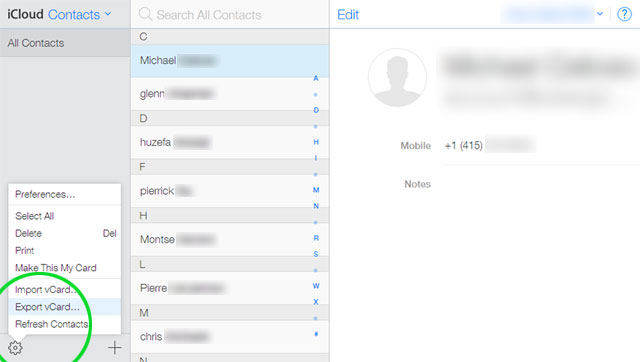
سينقلك هذا إلى صفحة أخرى تسرد الكلملفات vCard المتاحة على حساب iCloud الخاص بك. يمكنك اختيار ملف vCard الذي تريد استيراده. إذا قمت باستيراد جميع الملفات ، فسيتم حفظها بشكل منفصل في "جميع جهات الاتصال" على جهاز iPhone الخاص بك.
إذا رفضت vCard الاستيراد ، فقد يكون ذلك بسببمشكلة في حجم ملف vCard. إذا تجاوز الحد المسموح به لحجم جهات اتصال iCloud ، فقد تضطر إلى استخدام طريقة بديلة مثل إرسال ملف vCard إلى بريد إلكتروني وتكرار الخيار الأول في استيراد ملفات vcf.
الطريقة الثالثة: نقل جهات اتصال VCF مع iCareFone
إذا كنت لا تزال ترغب في معرفة كيفية نسخ جهات الاتصال إلىiPhone من ملف vcf على سبيل المثال من جهاز Android ، يمكنك استخدام iCareFone لتنزيل ملفات VCF بسرعة. iCareFone ، منتج من Tenorshare ، هو تطبيق شامل يساعد المستخدمين على التنقل عبر خدمات iOS ومعالجة المشكلات التي صودفت أثناء استخدام جهاز iOS. يوفر هذا التطبيق طريقة ملائمة للوصول إلى الأدوات التي تساعد مستخدم iOS على تسهيل تجربة iOS بالإضافة إلى تشغيل الوظائف مثل تنظيف الملفات غير المرغوب فيها وإدارة بيانات جهات الاتصال والصور والنسخ الاحتياطي للبيانات والعديد من الوظائف الأخرى. يقدم iCareFone واحدة من أكثر الطرق فعالية لاستيراد ملفات VCF إلى iPhone الخاص بك. إليك كيفية القيام بذلك:
الخطوة 1. افتح تطبيق "جهات الاتصال" من درج تطبيق Android. في أعلى اليسار ، انقر فوق أيقونة النقاط الثلاثة لفتح الإعدادات.
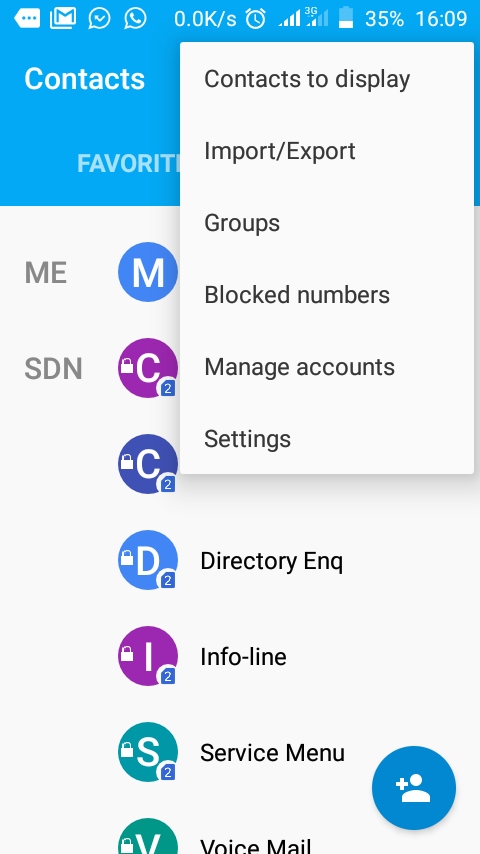
الخطوة 2. اضغط على "استيراد / تصدير" وحدد مصدر جهات الاتصال على سبيل المثال "نسخ جهات الاتصال من" حساب Google أو بطاقة SIM أو جهات اتصال الهاتف.

الخطوة 3. حدد الهدف الوجهة في هذه الحالة "نسخ جهات الاتصال إلى" إما "التخزين الداخلي" أو "بطاقة SD".

الخطوة 4. تحقق من جهات الاتصال التي تريد استيرادها. اضغط على "موافق" عندما يُطلب منك تصدير جهات الاتصال إلى ملف .vcf.

الخطوة 5. بعد التصدير إلى ملف .vcf ، قم بتوصيل هاتف Android الخاص بك بكبل USB ونقل ملف VCF من بطاقة SD أو وحدة التخزين الداخلية إلى سطح المكتب.
الخطوة 6. قم بتشغيل iCareFone وتوصيل جهاز iPhone 7. على الواجهة الرئيسية ، حدد "File Manager" الذي يعرض جميع فئات الملفات على سبيل المثال جهات الاتصال ، التطبيقات ، الموسيقى ، الصور ، إلخ.
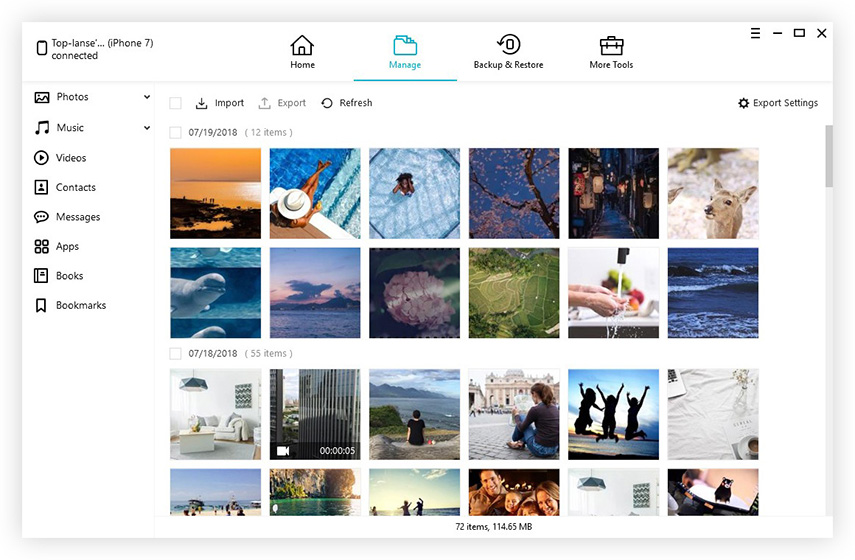
الخطوة 7. انقر على "استيراد" واستعد لاختيار ملف VCF المحفوظ على سطح مكتب الكمبيوتر لاستيراد ملفات vcf متعددة إلى iPhone 7. وسيتم نقلها إلى iPhone الخاص بك في غضون 5 دقائق عبر تطبيق iCareFone. انقر فوق "تحديث" إذا لم تظهر على الفور. هكذا يمكنك نقل جهات الاتصال من الهواتف القديمة إلى iPhone الخاص بك.
هذه الطرق رائعة إذا كان لديك iPhone جديدوتريد نقل جهات الاتصال من هاتفك القديم. البريد الإلكتروني ملف جهات الاتصال vcard وتنزيلها طريقة سريعة لاستعادة جهات الاتصال. ومع ذلك ، فإن iCareFone هي أسرع طريقة للقيام بذلك ويمكنك أيضًا نقل ملفات الوسائط المتعددة والرسائل أيضًا.









